द्वारा व्यवस्थापक
अब, कई बार ऐसा होता है कि आपके पास पावर पॉइंट प्रेजेंटेशन होता है और ये कष्टप्रद सूचनाएं बीच-बीच में पॉप अप हो जाती हैं और यह बात की लय और घटना की सुंदरता को बिगाड़ देती है। विंडोज़ 10 में, एक वैकल्पिक सेटिंग है जो पावर पॉइंट प्रस्तुतियों के दौरान हमेशा अधिसूचना ध्वनि को अक्षम कर देगी। उस सेटिंग को चालू करने के लिए कृपया नीचे दिए गए निर्देशों का पालन करें।
चरण 1 - दबाएँ विंडोज़ की + आई सेटिंग्स तक पहुँचने के लिए। आप स्टार्ट की और फिर सेटिंग्स पर भी क्लिक कर सकते हैं।
चरण दो - पर क्लिक करें प्रणाली मेनू से जैसा कि नीचे दिखाया गया है।

चरण 3 - लेफ्ट मेन्यू से नोटिफिकेशन एंड एक्शन पर क्लिक करें। एक विकल्प है जो कहता है कि प्रस्तुत करते समय सूचनाएं दिखाएं। डिफ़ॉल्ट रूप से इसे बंद कर दिया जाता है। इसे चालू करें और प्रस्तुत करते समय सूचनाओं को छिपाने के लिए यह बदल जाएगा।
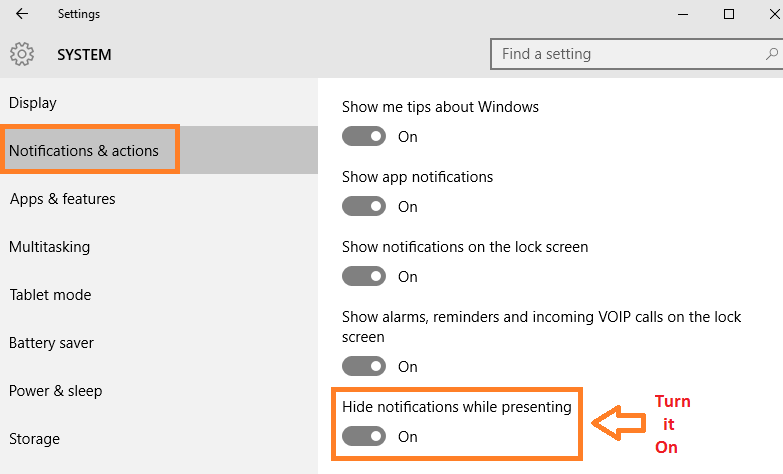
आप कर चुके हैं, अब आप बिना किसी चिंता के शांतिपूर्वक अपनी प्रस्तुतियाँ प्रस्तुत कर सकते हैं कि यह कष्टप्रद विंडोज़ अधिसूचना ध्वनियाँ आपको परेशान करेंगी।
नोट - हालाँकि यदि आप सूचनाओं से पूरी तरह छुटकारा पाना चाहते हैं, तो इसके ऊपर भी अन्य सभी सेटिंग्स को बंद कर दें। इससे विंडोज़ के सभी नोटिफिकेशन बंद हो जाएंगे।


